Hỗ trợ tư vấn
Tư vấn - Giải đáp - Hỗ trợ đặt tài liệu
Mua gói Pro để tải file trên Download.vn và trải nghiệm website không quảng cáo
Tìm hiểu thêm » Hỗ trợ qua ZaloỨng dụng My Mobifone ngoài việc giúp bạn có thể dễ dàng quản lý tài khoản, tra cước cuộc gọi, các chương trình khuyến mại MobiFone... mà nó còn nhiều tính năng hữu ích khác như tạo gói cước, nạp tiền Mobi trực tuyến, theo dõi và đổi điểm Kết nối dài lâu...
Việc cài đặt và sử dụng My Mobifone không phải quá phức tạp nhưng không phải ai cũng làm được. Bài viết này sẽ tổng hợp cho bạn cách cài đặt và sử dụng MyMobifone.
Bước 1: Vào kho ứng dụng trên điện thoại như CH Play (Android) hay App Store (iPhone/iPad). Gõ vào phần tìm kiếm từ khóa my mobifone hoặc nhấn vào nút tải tương ứng dưới đây:
My MobiFone cho Android My MobiFone cho iOS
Bước 2: Chọn và tải ứng dụng My Mobifone về điện thoại bằng cách nhấn vào nút Nhận (trên iPhone) hoặc nút Cài đặt (trên Android)
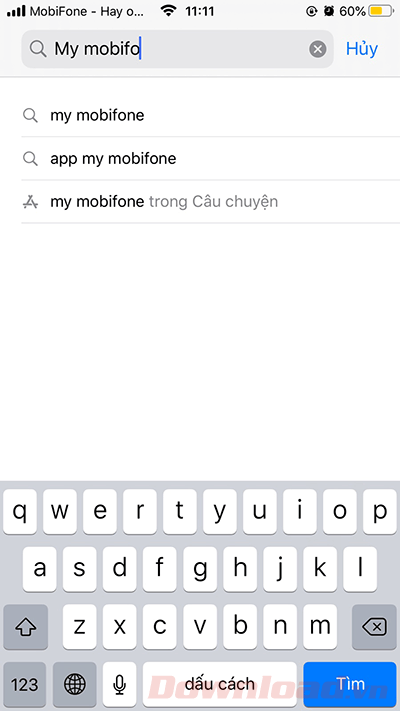
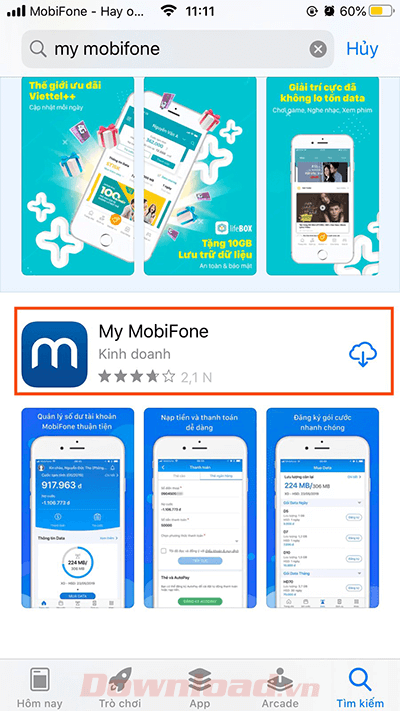
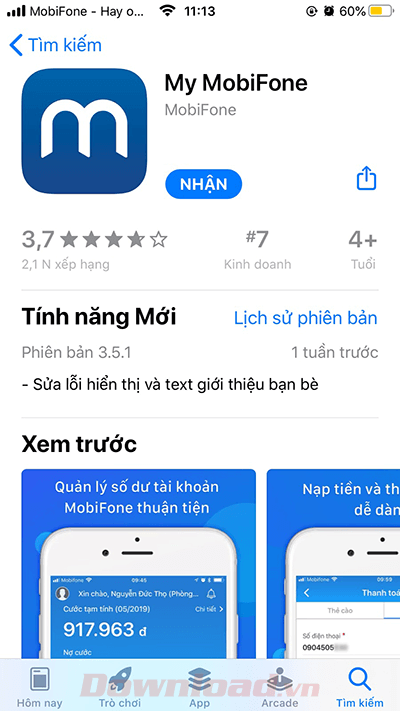
Bước 3: Sau khi cài đặt thành công, bạn nhấn vào nút Mở để mở ứng dụng. Bạn sẽ được hỏi là có đồng ý nhận Thông báo từ ứng dụng My Mobifone không, nếu đồng ý nhấn Cho phép, nếu không nhấn Từ chối. Màn hình tiếp theo bạn nhấn vào Đồng ý (nhớ đọc kỹ các điều khoản và quy định nhé).
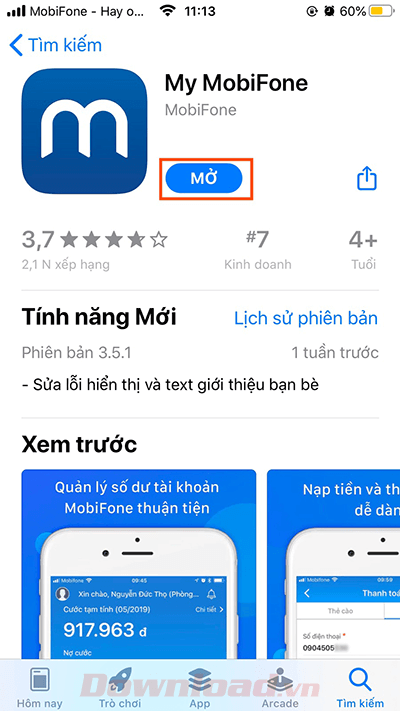
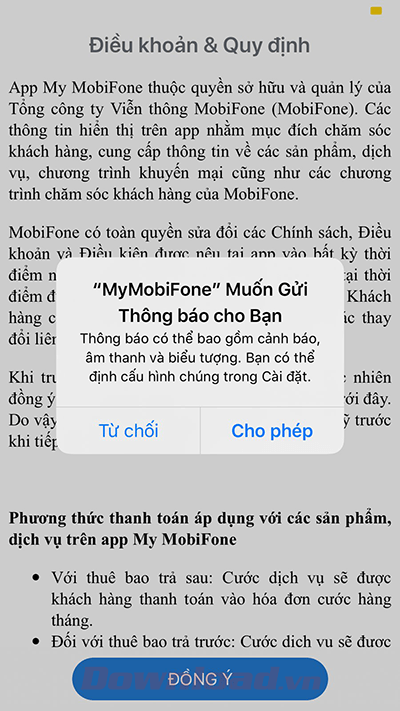
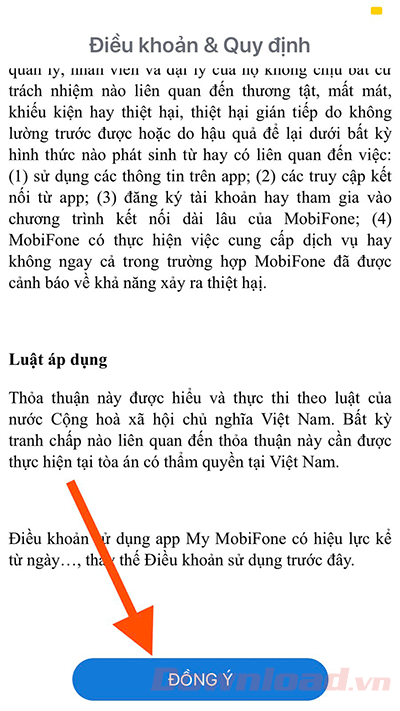
Bước 4: Nhập vào số điện thoại của bạn rồi nhấn LẤY MÃ OTP, hoặc bạn có thể đăng nhập bằng tài khoản có mật khẩu (nếu có). Sau khi nhập mã OTP được gửi vào số điện thoại đã đăng ký, bạn sẽ thấy màn hình quản lý chính của My Mobifone.
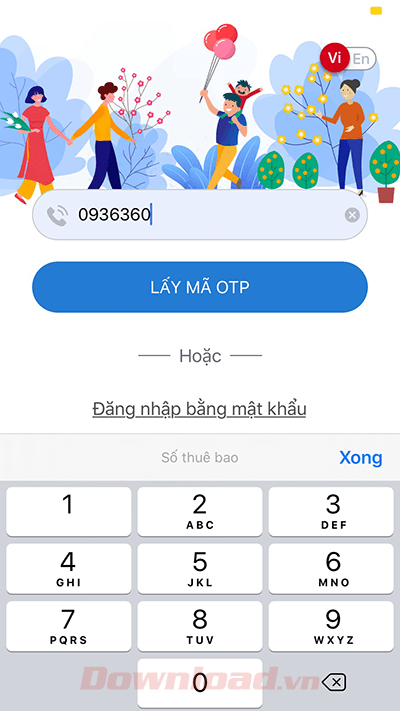
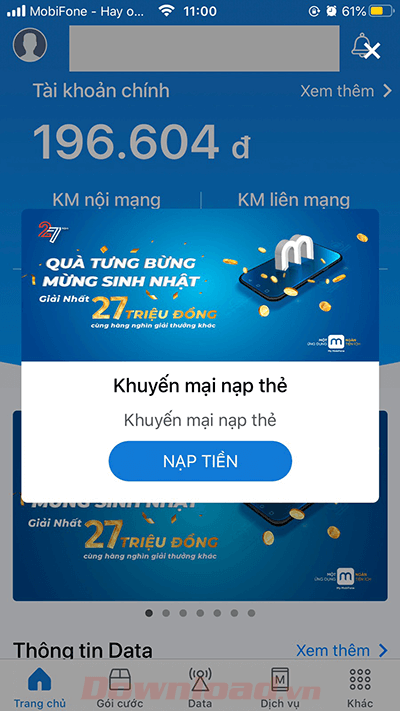
Trên ứng dụng My Mobifone có rất nhiều thông tin, dễ khiến bạn bị rối loạn. Chúng tôi sẽ lần lượt sẽ tóm tắt vài tính năng cần dùng nhất để bạn tiện sử dụng nhé:
1. Mục Trang chủ
Trang này sẽ chứa các thông tin cơ bản như Số tiền Tài khoản chính, TK KM nội mạng và liên mạng, Thông tin về gói Data 3G mà bạn đang sử dụng và thông tin thẻ Kết nối dài lâu của bạn.
a) Mục Tài khoản chính: Nhấn Xem thêm để xem chi tiết hơn các gói tài khoản Khuyến mại của bạn. Mobifone chia thành 4 gói tài khoản khuyến mại tùy vào mục đích sử dụng của từng gói sẽ khác nhau.
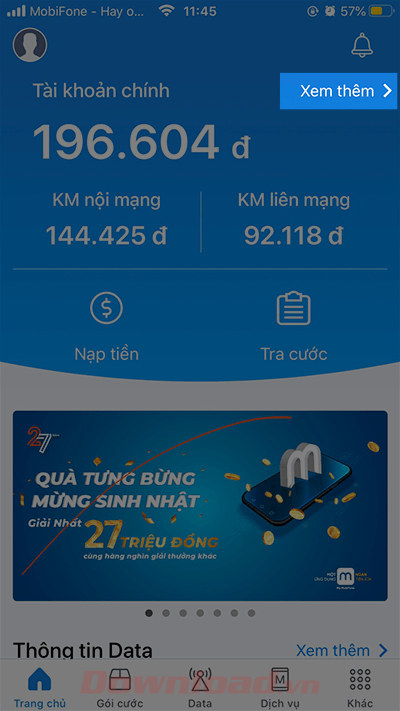
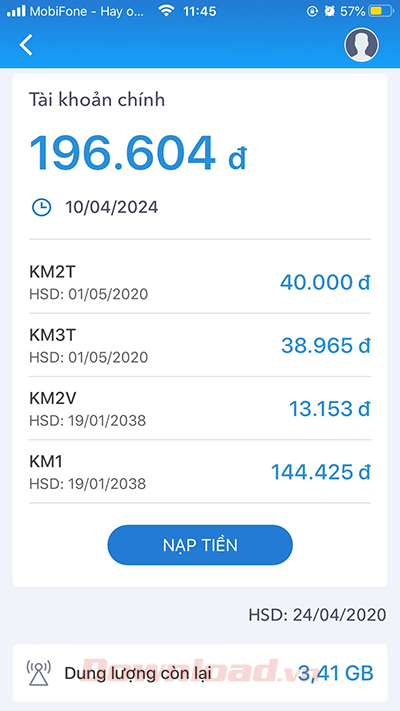
b) Mục Thông tin Data giúp bạn dễ dàng theo dõi dung lượng 3G/4G Mobifone của mình còn bao nhiêu.
c) Trên phần Trang chủ này, bạn có thể nhấn vào nút Nạp tiền bất kỳ nào để được đưa tới mục Nạp tiền bằng thẻ cào hoặc bằng thẻ ngân hàng trên My Mobifone.
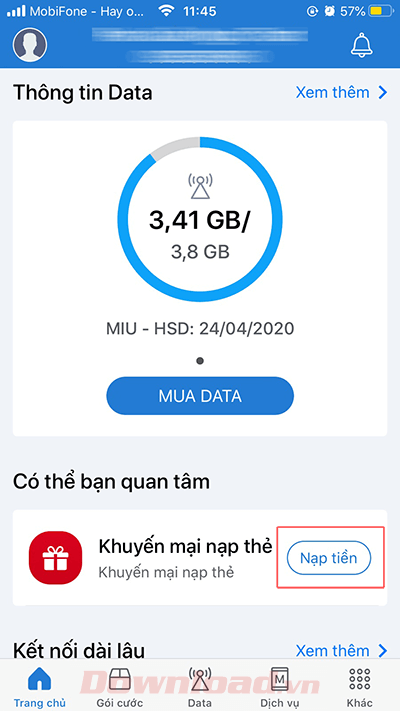
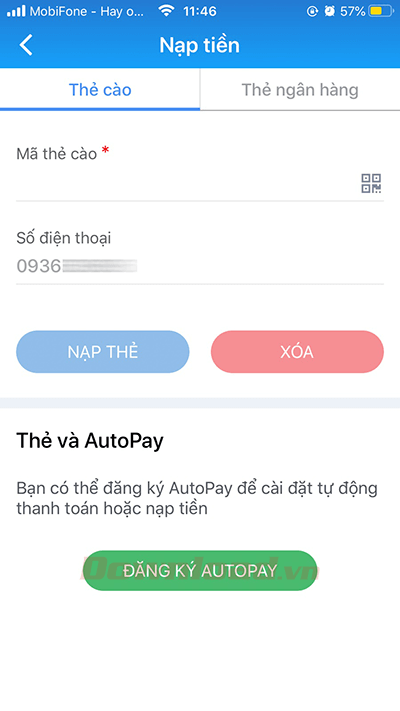
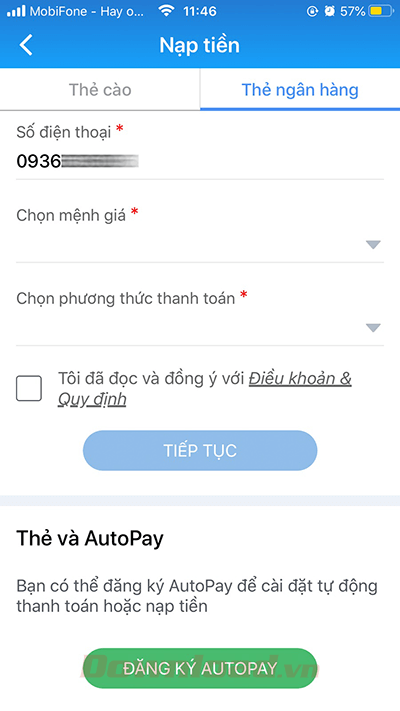
d) Mục Kết nối dài lâu sẽ cho phép bạn xem và đổi điểm thưởng. Với người dùng Mobi lâu năm thì chắc chắn bạn không nên bỏ qua mục này. Với mỗi 2.000 điểm, Mobifone cho phép đổi ra 120k nội mạng hoặc đổi thành Data cũng rất tuyệt nhé!
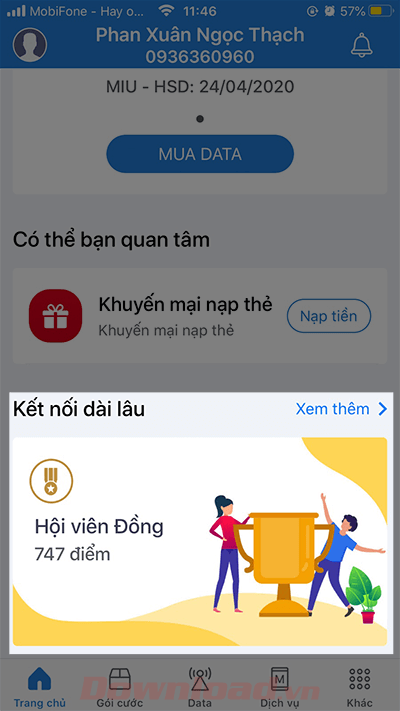
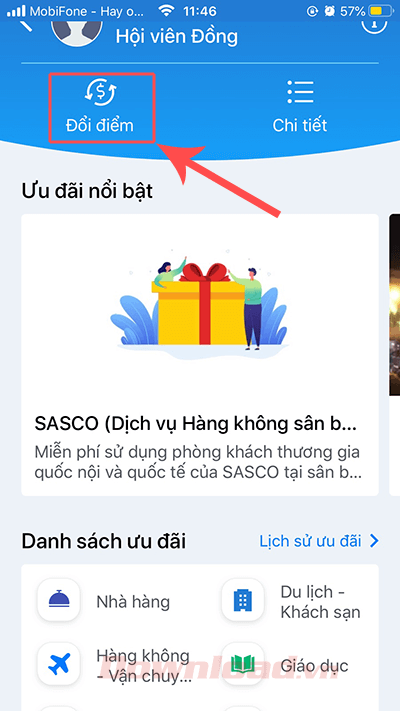
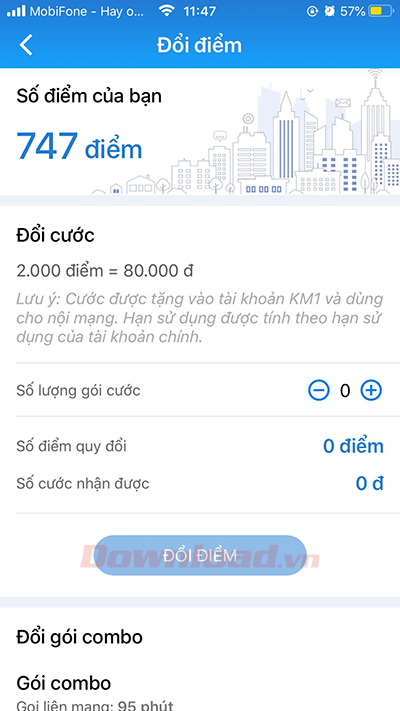
2. Các mục gói cước, Data, Dịch vụ
Các mục này sẽ thống kê và cho phép bạn đăng ký, tạo gói cước Data tự chọn hoặc đăng ký các dịch vụ giá trị gia tăng của Mobifone:
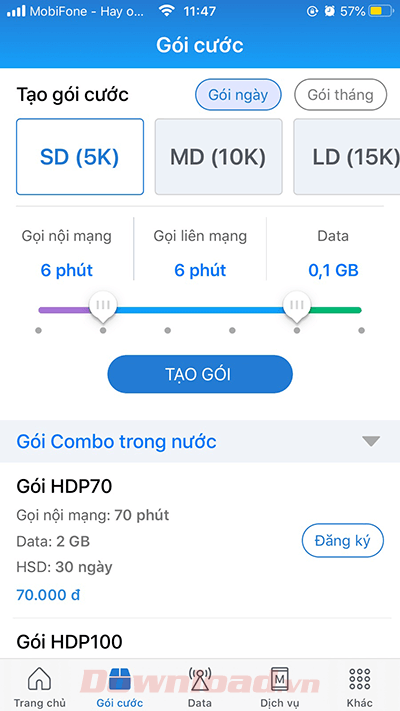

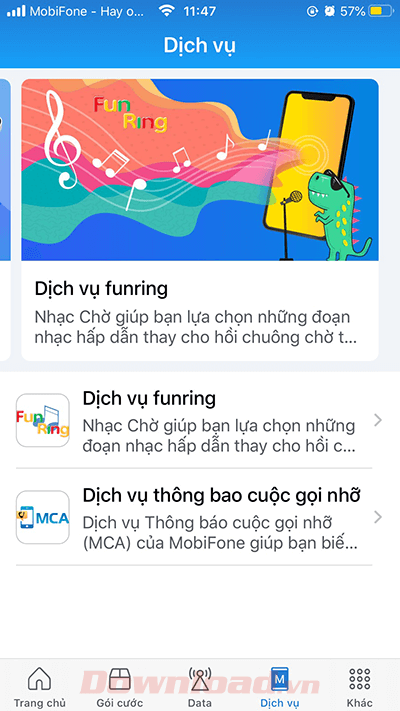
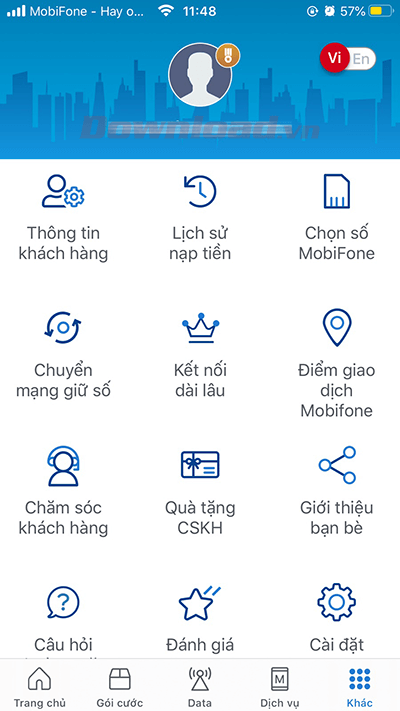
Bước 1: Các bạn mở ứng dụng My MobiFone trên điện thoại của mình lên và đăng nhập vào như bình thường. Tại giao diện chính, chọn vào mục Gói cước ở danh mục bên dưới màn hình.
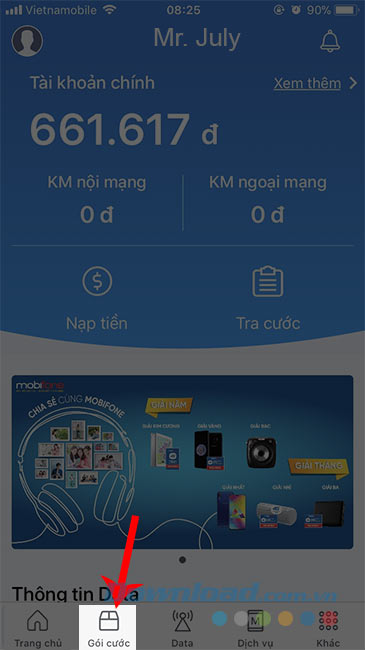
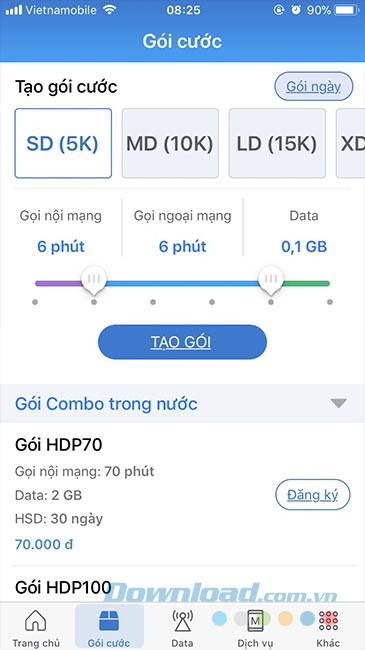
Bước 2: Tại đây, các bạn có thể thấy ngay trên đầu là phần để chúng ta Tạo gói cước, với các gói khá đa dạng và thích hợp, với giá chỉ từ 5.000VND/ngày.
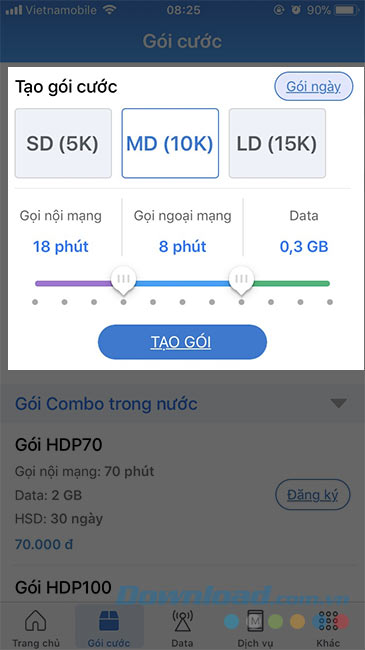
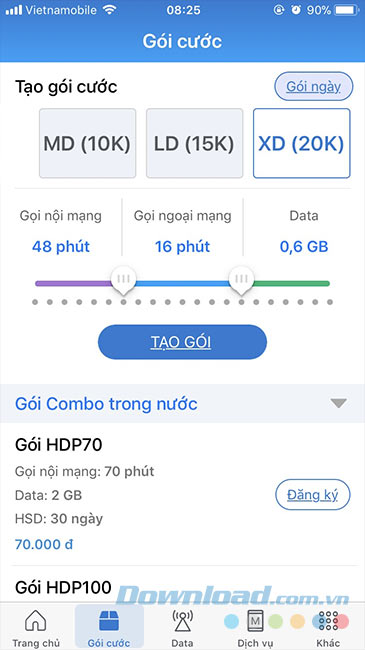
Một điều chúng ta cần hiểu rõ, MobiFone cung cấp 4 gói cơ bản là:
Bản chất mỗi gói này đã chứa đựng một số lượng thời gian thoại và data nhất định. Nhưng thay vì fix cứng như trước đây về thời gian gọi cũng như dung lượng data mà khách hàng có thể dùng. Mạng xã hội này cho phép họ có thể chọn mua gói mình cần, sau đó tùy chỉnh thời gian gọi, dung lượng 3G, 4G mà họ muốn.
Cụ thể:
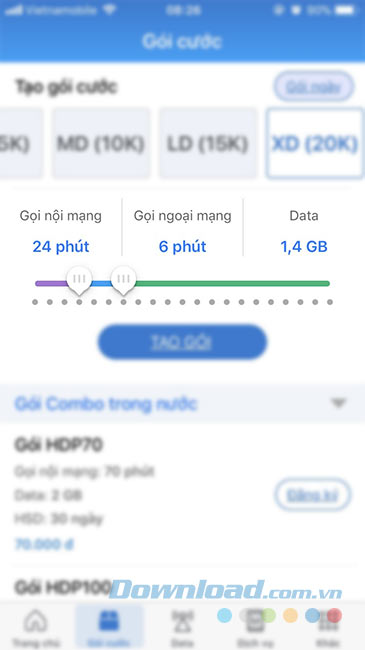
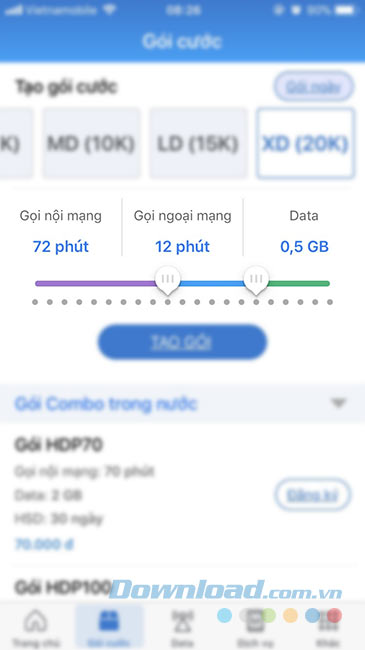
Nếu gọi điện nhiều, hãy chỉnh cho phần Gọi nội mạng (hoặc Gọi ngoại mạng) nhiều thời gian hơn. Hoặc nếu muốn sử dụng 3G, 4G nhiều hơn, hãy chỉnh cho phần Data nhiều lên. Mỗi thay đổi nhỏ đều thể hiện và con số cụ thể sẽ hiện lên để chúng ta có thể quan sát, cân đối và điều chỉnh.
Bạn thậm chí có thể chỉnh một mức nào đó về 0 để ưu tiên toàn bộ cho phần còn lại cũng không sao, mọi thứ đều đã được gói gọn trong combo bạn chọn.
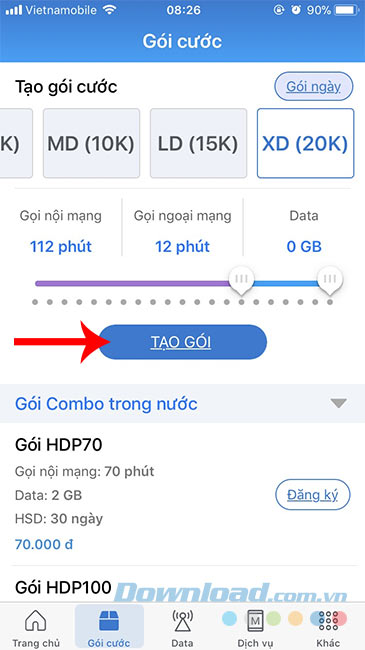
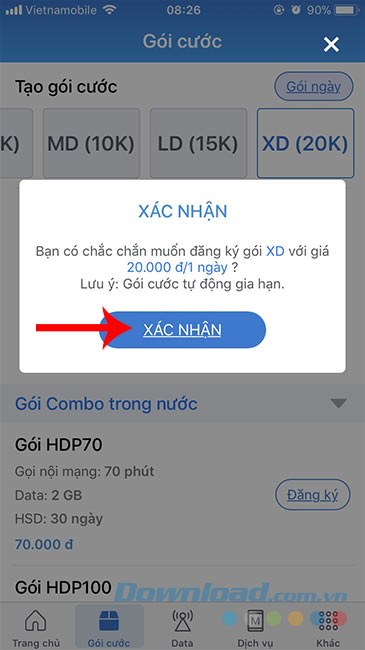
Sau khi chỉnh xong, chọn Tạo gói và chạm tiếp vào Xác nhận để thực hiện là được. Đây là tính năng khá tiện dụng và phù hợp với các bạn sinh viên hoặc những ai có nhu cầu chỉ tập trung chính vào gọi hoặc sử dụng dữ liệu di động.
Theo Nghị định 147/2024/ND-CP, bạn cần xác thực tài khoản trước khi sử dụng tính năng này. Chúng tôi sẽ gửi mã xác thực qua SMS hoặc Zalo tới số điện thoại mà bạn nhập dưới đây: